سؤال
المشكلة: كيفية إصلاح BHDrvx64.sys الموت الزرقاء في نظام التشغيل Windows 10 أو 11؟
أهلا. لقد حصلت على جهاز كمبيوتر جديد يعمل بنظام Windows ولا يزال يتعطل. لقد واجهت الموت الزرقاء BHDrvx64.sys عدة مرات. كيف يمكنني إيقافه؟
إجابة محلولة
يعد Windows أحد أكثر أنظمة التشغيل شيوعًا. يستخدم معظم الأشخاص نظام التشغيل Windows 10 ولكن تم إصدار أحدث إصدار مؤخرًا - Windows 11. لقد تحول الكثير من الناس وبعضهم سعيد والبعض الآخر ليس كذلك. مع الإصدار الجديد من Windows ، المشكلة الأكثر إزعاجًا التي يمكن أن تظهر - BSOD (Blue Screen Of Death)[1] لم تختف حوادث في أي مكان.
يمكن للمستخدمين تجربة هذه الأعطال على جميع إصدارات Windows. أبلغ بعض الأشخاص عن الموت الزرقاء BHDrvx64.sys في نظامي التشغيل Windows 10 و 11. عملية BHDrvx64.sys هي برنامج تشغيل لأنظمة تشغيل Windows. يُعرف أيضًا باسم BASH Driver أو Symantec Heurisitcs Driver الذي ينتمي إلى برنامج BASH الخاص بـ Utility Common Driver.
لا توجد أسباب محددة لحدوث هذا الانهيار الموت الزرقاء. هناك عدة احتمالات - قد تكون ملفات النظام الخاصة بك تالفة ، برنامج مكافحة فيروسات تابع لجهة خارجية[2] قد تتسبب في حدوث أعطال أو أن برامج التشغيل الخاصة بك قديمة. في هذا الدليل ، ستجد 7 خطوات يمكن أن تساعدك في إصلاح الموت الزرقاء BHDrvx64.sys في نظام التشغيل Windows 10 أو 11.
إذا كنت تريد تجنب عملية استكشاف الأخطاء وإصلاحها المطولة ، فيمكنك استخدام أداة صيانة مثل Reimageغسالة ملابس ماك X9 يمكنه إصلاح معظم أخطاء النظام والملفات التالفة ومشكلات التسجيل. إنها أيضًا أداة مفيدة يمكنها مسح المستعرضات والنظام الخاص بك من ملفات تعريف الارتباط وذاكرة التخزين المؤقت[3] والتي يمكن أن تسبب أيضًا الكثير من أعطال Windows. بخلاف ذلك ، إذا كنت مستعدًا للبدء ، فتأكد من اتباع الخطوات الموضحة أدناه بعناية شديدة.
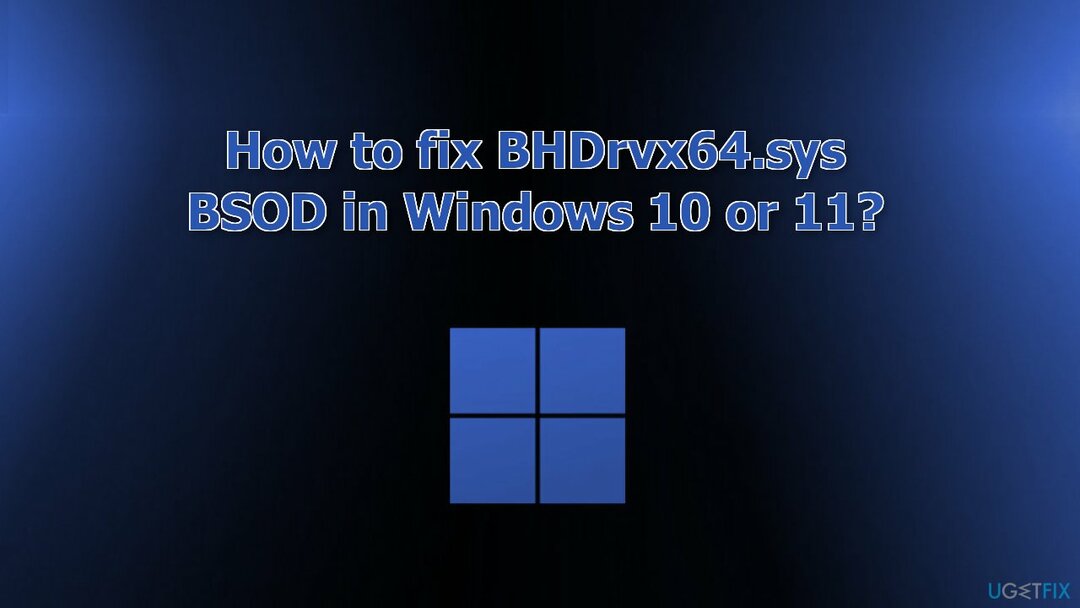
الحل 1. تحديث ويندوز
لإصلاح النظام التالف ، يجب عليك شراء الإصدار المرخص من Reimage Reimage.
- انقر إعدادات من قائمة البداية الخاصة بك وانقر فوق التحديث والأمان
- يختار ترقية Windows من اللوحة اليسرى وانقر فوق تحقق من وجود تحديثات الزر ، ثم يقوم جهاز الكمبيوتر الخاص بك بالبحث عن أي تحديثات يتم العثور عليها وتنزيلها وتثبيتها
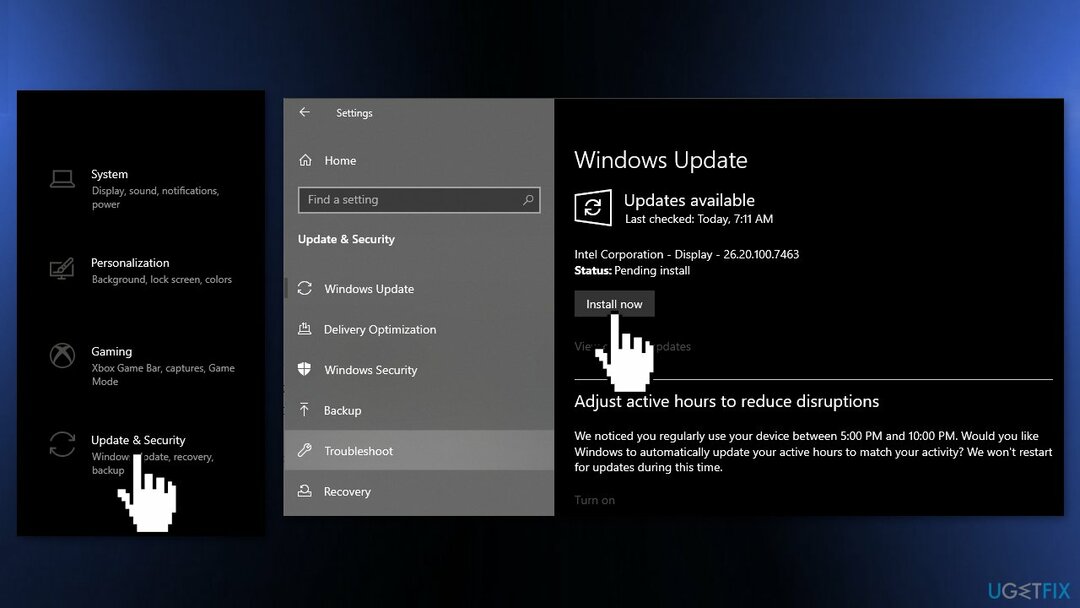
الحل 2. إصلاح ملفات النظام التالفة
لإصلاح النظام التالف ، يجب عليك شراء الإصدار المرخص من Reimage Reimage.
استخدم أوامر موجه الأوامر لإصلاح تلف ملفات النظام:
- افتح موجه الأوامر كمسؤول
- استخدم الأمر التالي واضغط يدخل:
sfc / scannow
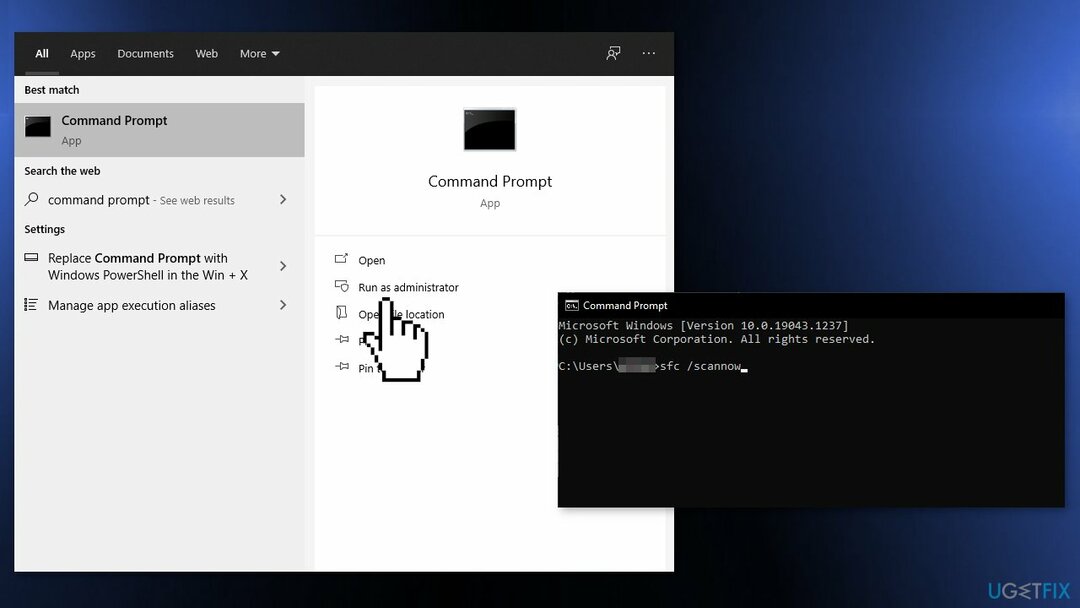
- اعادة التشغيل نظامك
- إذا أرجع SFC خطأ ، فاستخدم سطور الأوامر التالية ، مع الضغط على يدخل بعد كل:
DISM / عبر الإنترنت / تنظيف الصورة / CheckHealth
DISM / عبر الإنترنت / تنظيف الصورة / ScanHealth
DISM / عبر الإنترنت / تنظيف الصورة / RestoreHealth
الحل 3. استخدم استعادة النظام
لإصلاح النظام التالف ، يجب عليك شراء الإصدار المرخص من Reimage Reimage.
يمكن لاستعادة النظام استعادة النظام مرة أخرى إلى نقطة سابقة عندما لم يكن الخطأ موجودًا. استخدم هذه الأداة واختر نقطة استعادة قبل أن يبدأ الخطأ في الظهور.
- بحث عن لوحة التحكم في شريط المهام الخاص بك
- قم بتغيير وضع العرض إلى أيقونات كبيرة
- انقر فوق استعادة، ومن بعد افتح استعادة النظام

- إذا طُلب منك ، أدخل اسم المستخدم الخاص بك كلمه السر
- اتبع ال على الشاشة التعليمات وانتظر المعالج لإكمال الاستعادة
- اعادة تشغيل حاسوبك
الحل 4. قم بإلغاء تثبيت برنامج أمان الطرف الثالث
لإصلاح النظام التالف ، يجب عليك شراء الإصدار المرخص من Reimage Reimage.
قد تتعارض بعض برامج الأمان مع تطبيقاتك ، وتتصور خطأً أن بعض الملفات غير آمنة. وبالتالي ، فمن المعروف أن إزالة أو تعطيل برامج AV ساعد بعض المستخدمين عند محاولة التخلص من الموت الزرقاء.
- اكتب التطبيقات والميزات في قائمة البحث
- ابحث عن برنامج مكافحة الفيروسات في القائمة
- انقر الغاء التثبيت
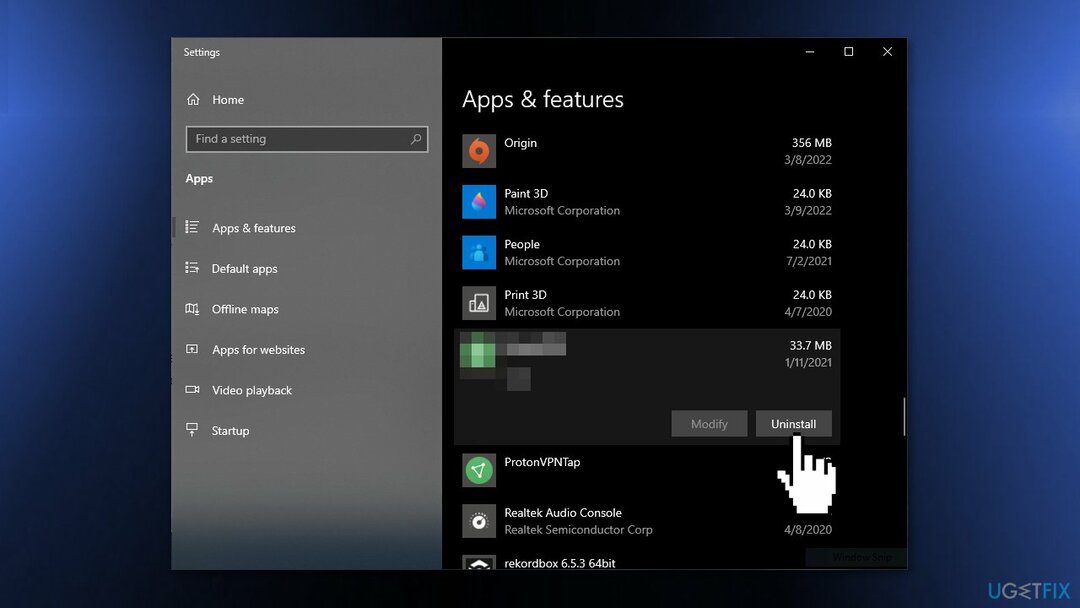
الحل 5. قم بتشغيل فحص Windows Defender
لإصلاح النظام التالف ، يجب عليك شراء الإصدار المرخص من Reimage Reimage.
- انقر فوق بحث
- اكتب أمن النوافذ
- صحافة يدخل
- عندما يفتح التطبيق ، انقر فوق الحماية من الفيروسات والتهديدات
- يختار اختيارات المسح
- في الصفحة التالية ، حدد الخيار مسح كامل
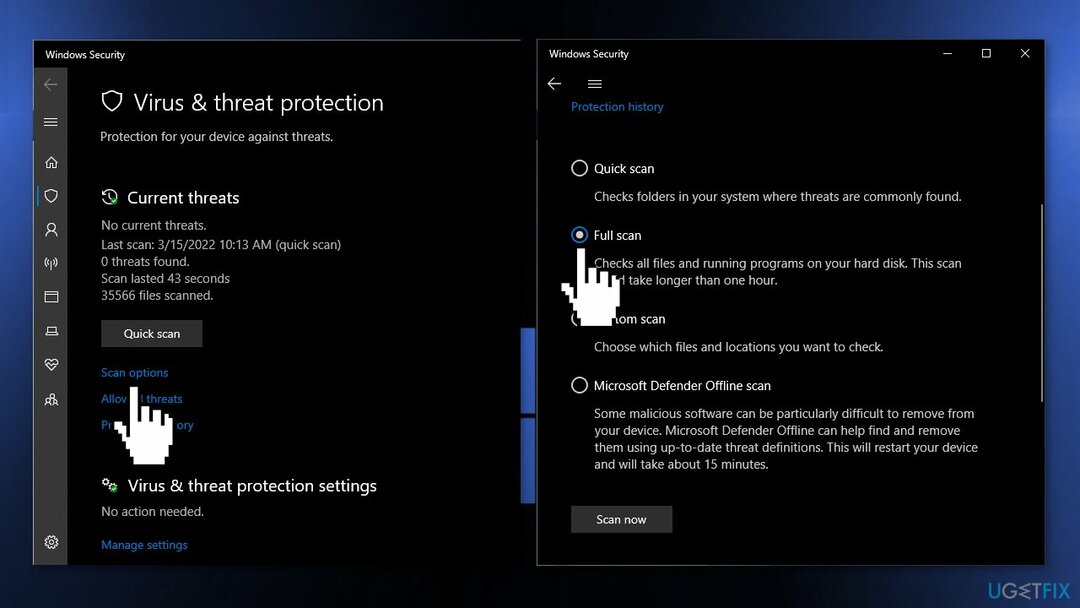
- انقر فوق إفحص الآن
- ستبدأ الأداة في المسح
- بمجرد الانتهاء من العملية ، اتبع التعليمات التي تظهر على الشاشة
الحل 6. تحديث برامج التشغيل
لإصلاح النظام التالف ، يجب عليك شراء الإصدار المرخص من Reimage Reimage.
- صحافة مفتاح Windows + S. واكتب مدير الجهاز
- ضرب يدخل زر للمتابعة
- بحث عن علامات التعجب بالقرب من أي أجهزة على وحدة التحكم
- إذا تم العثور عليها ، قم بتوسيعها ، وانقر بزر الماوس الأيمن وحدد ملف تحديث السائق اختيار
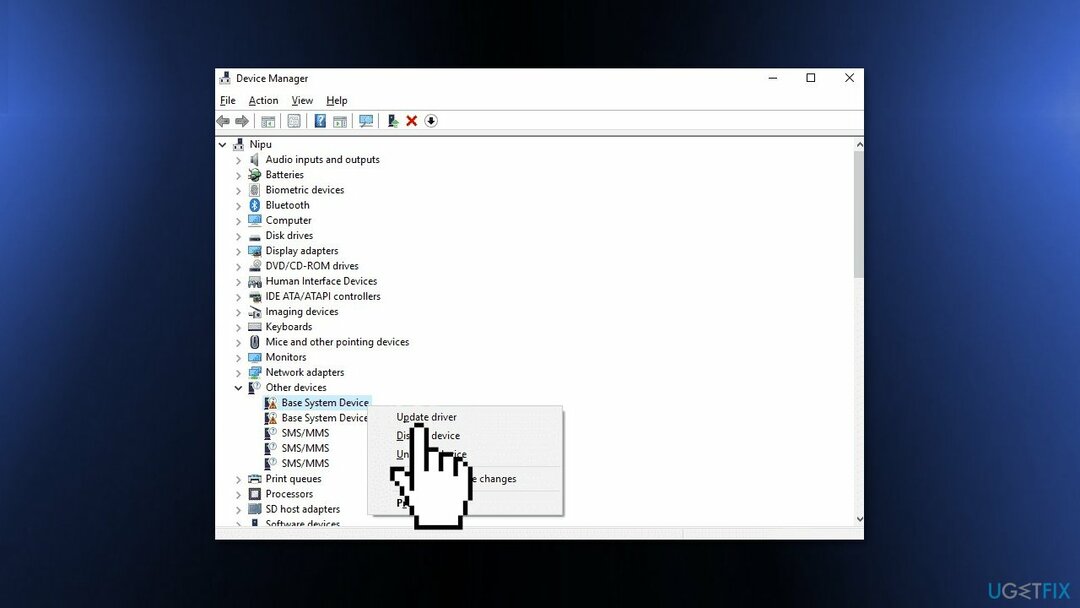
- يختار ابحث تلقائيًا عن برنامج التشغيل المحدث
- يمكنك أيضًا استخدام أداة مثل دريفكس يمكنه العثور على أفضل برامج التشغيل لجهازك وتحديثها تلقائيًا
- بعد هذه الخطوات ، سيتم تنزيل الإصدار الأحدث (إن وجد) من برنامج التشغيل التالي تلقائيًا
- اعادة تشغيل شبابيك
الحل 7. قم بإجراء تثبيت نظيف
لإصلاح النظام التالف ، يجب عليك شراء الإصدار المرخص من Reimage Reimage.
يؤدي إجراء التثبيت النظيف إلى مسح البيانات من جهاز الكمبيوتر ، لذا يرجى إنشاء نسخ احتياطية قبل المتابعة.
- تحميل ملف ISO لـ نظام التشغيل Windows 10 أو نظام التشغيل Windows 11
- يختار قم بإنشاء وسائط تثبيت لجهاز كمبيوتر آخر وانقر التالي
- يختار ملف ISO وانقر التالي
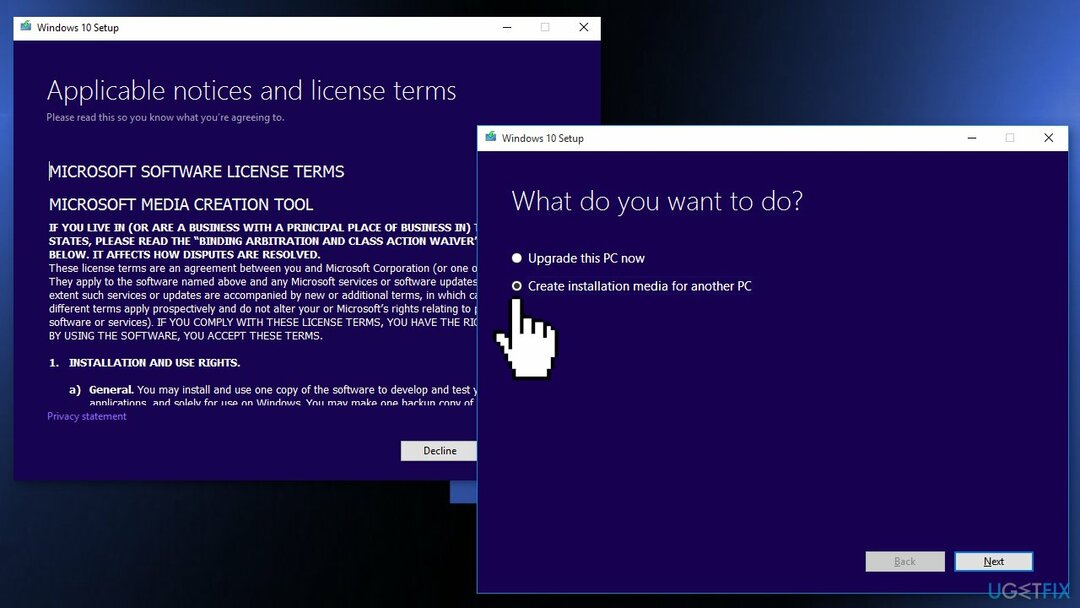
- انقر ينهي
- افتح ال ملف Windows ISO قمت بتنزيله
- افتح اقامة وانقر فوق التالي
- انقر قبول (كن مستعدًا للانتظار ؛ قد يستغرق هذا الجزء التالي بعض الوقت)
- انقر ثبت
- انتظر حتى تتم إعادة تشغيل النظام وتثبيته شبابيك
قم بإصلاح أخطائك تلقائيًا
يحاول فريق ugetfix.com بذل قصارى جهده لمساعدة المستخدمين في العثور على أفضل الحلول للقضاء على أخطائهم. إذا كنت لا تريد المعاناة مع تقنيات الإصلاح اليدوي ، فيرجى استخدام البرنامج التلقائي. تم اختبار جميع المنتجات الموصى بها والموافقة عليها من قبل المتخصصين لدينا. الأدوات التي يمكنك استخدامها لإصلاح الخطأ مدرجة أدناه:
عرض
افعلها الآن!
تنزيل Fixسعادة
يضمن
افعلها الآن!
تنزيل Fixسعادة
يضمن
إذا فشلت في إصلاح الخطأ باستخدام Reimage ، فاتصل بفريق الدعم للحصول على المساعدة. من فضلك ، أخبرنا بكل التفاصيل التي تعتقد أنه يجب أن نعرفها عن مشكلتك.
تستخدم عملية الإصلاح الحاصلة على براءة اختراع قاعدة بيانات تضم 25 مليون مكون يمكنها استبدال أي ملف تالف أو مفقود على كمبيوتر المستخدم.
لإصلاح النظام التالف ، يجب عليك شراء الإصدار المرخص من Reimage أداة إزالة البرامج الضارة.

تعد الشبكة الافتراضية الخاصة أمرًا بالغ الأهمية عندما يتعلق الأمر بـ خصوصية المستخدم. لا يمكن استخدام أدوات التتبع عبر الإنترنت مثل ملفات تعريف الارتباط فقط من خلال منصات وسائل التواصل الاجتماعي والمواقع الإلكترونية الأخرى ولكن أيضًا من قِبل مزود خدمة الإنترنت والحكومة. حتى إذا قمت بتطبيق الإعدادات الأكثر أمانًا عبر متصفح الويب الخاص بك ، فلا يزال من الممكن تتبعك عبر التطبيقات المتصلة بالإنترنت. بالإضافة إلى ذلك ، لا تعد المتصفحات التي تركز على الخصوصية مثل Tor خيارًا مثاليًا نظرًا لانخفاض سرعات الاتصال. أفضل حل لخصوصيتك المطلقة هو الوصول إلى الإنترنت الخاص - كن مجهول الهوية وآمن على الإنترنت.
يعد برنامج استعادة البيانات أحد الخيارات التي يمكن أن تساعدك استعادة الملفات الخاصة بك. بمجرد حذف ملف ، لا يتلاشى في فراغ - فهو يظل موجودًا على نظامك طالما لم تتم كتابة بيانات جديدة فوقه. استعادة البيانات برو هو برنامج استرداد يقوم بالبحث عن نسخ عاملة من الملفات المحذوفة داخل محرك الأقراص الثابتة. باستخدام الأداة ، يمكنك منع فقدان المستندات القيمة والعمل المدرسي والصور الشخصية والملفات الهامة الأخرى.